Excel: jak obliczyć średnią, jeśli komórka zawiera liczbę
Możesz użyć poniższej formuły, aby obliczyć średnią w programie Excel tylko dla komórek zawierających liczbę z pasującego zakresu:
=SUMPRODUCT(--ISNUMBER( A2:A11 ), B2:B11 ) / COUNT( A2:A11 )
Ta konkretna formuła obliczy średnią wartości z zakresu B2:B11 tylko dla komórek zawierających liczbę z zakresu A2:A11 .
Poniższy przykład pokazuje, jak zastosować tę formułę w praktyce.
Przykład: oblicz średnią, jeśli komórka zawiera liczbę
Załóżmy, że mamy w Excelu następujący zestaw danych, który pokazuje liczbę sprzedaży dokonanej przez pracowników firmy o określonych identyfikatorach:
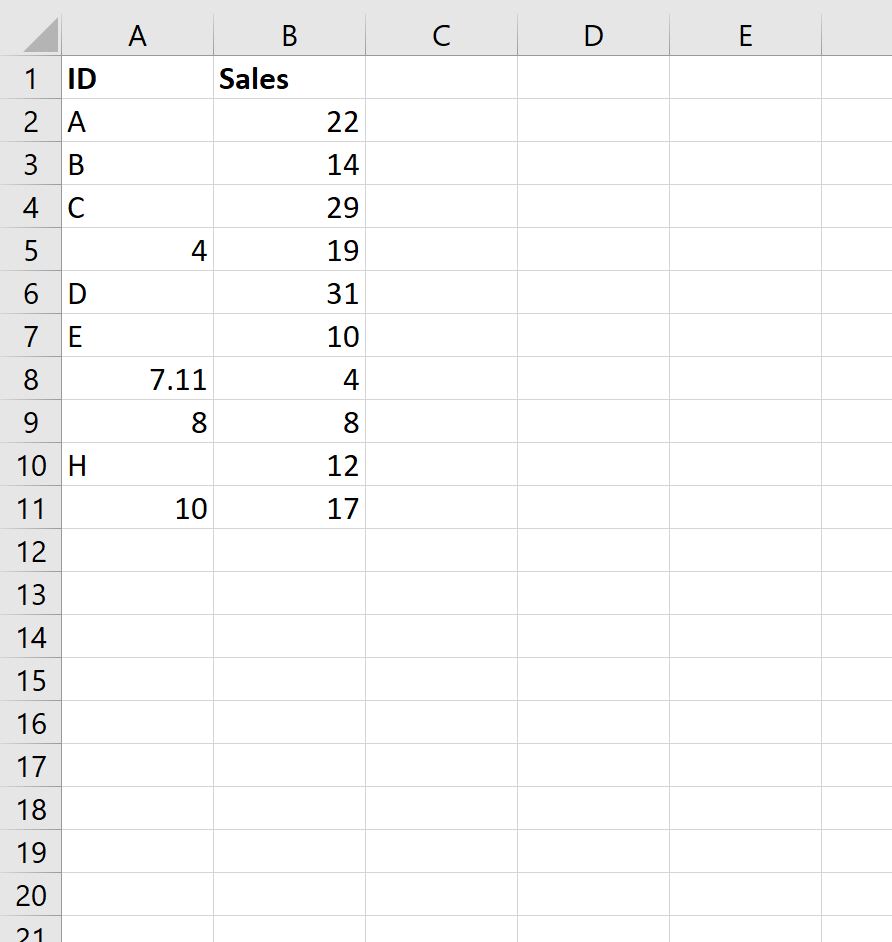
Możemy skorzystać z poniższego wzoru, aby obliczyć średnią sprzedaż realizowaną tylko przez pracowników, którzy mają wartość liczbową dla identyfikatora:
=SUMPRODUCT(--ISNUMBER( A2:A11 ), B2:B11 ) / COUNT( A2:A11 )
Poniższy zrzut ekranu pokazuje, jak zastosować tę formułę w praktyce:
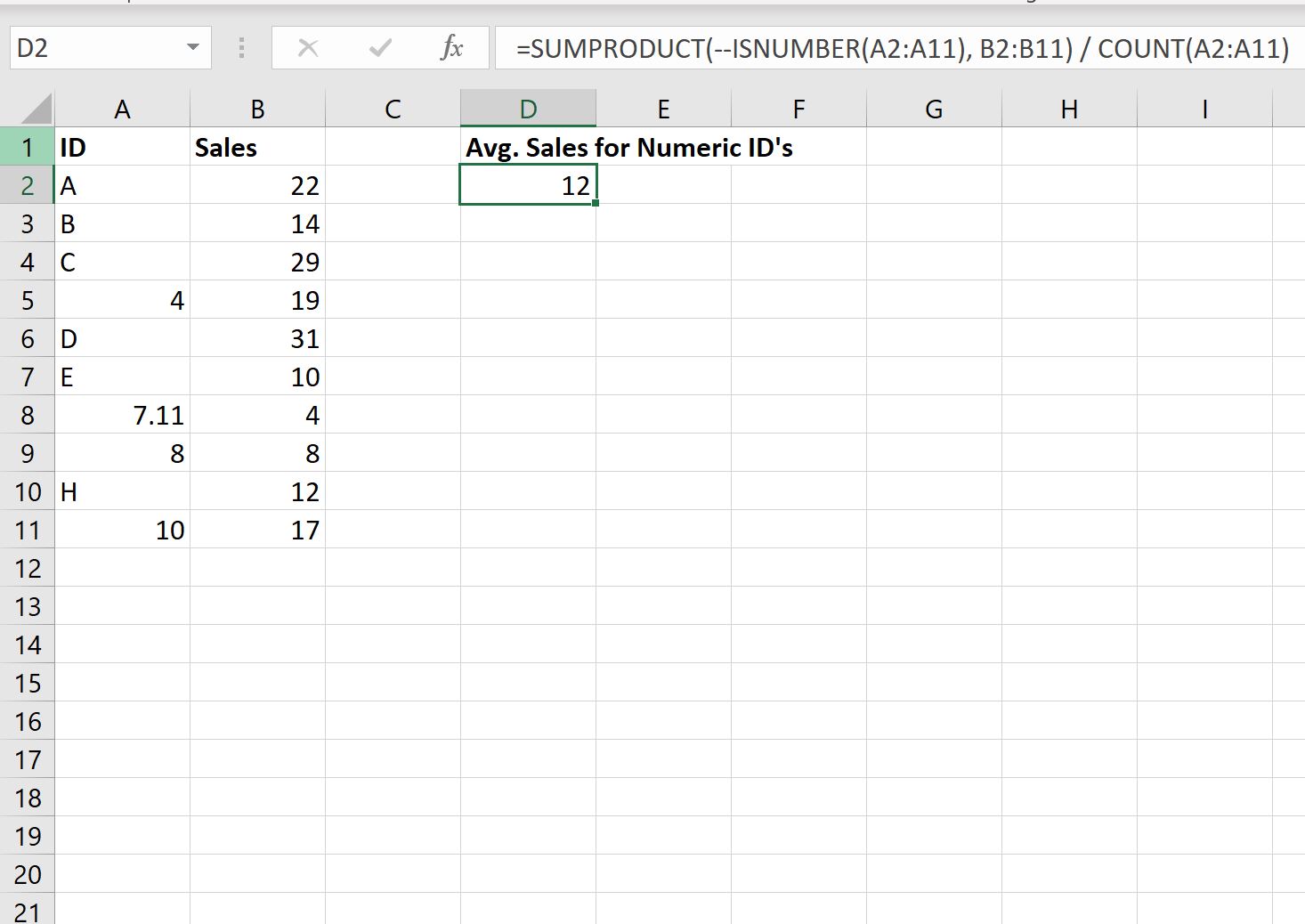
Średnia rotacja wśród pracowników posiadających identyfikator cyfrowy wynosi 12 .
Możemy ręcznie sprawdzić, czy jest to prawidłowe, identyfikując, którzy pracownicy posiadają identyfikator cyfrowy:
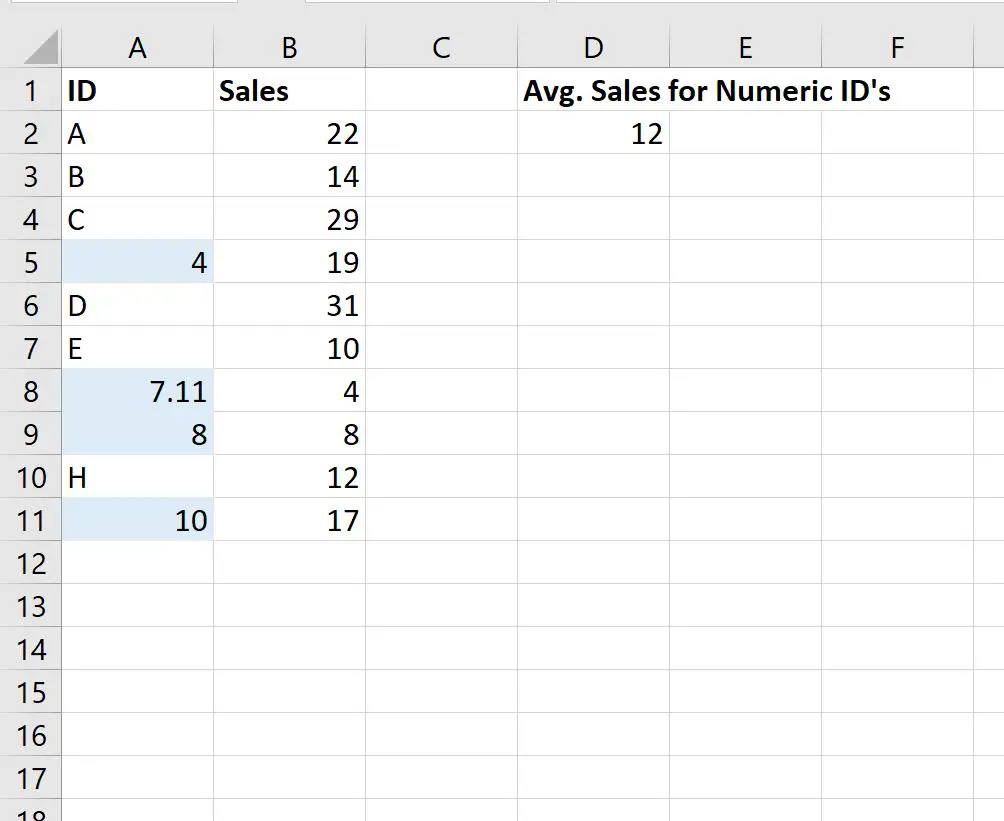
Średnią sprzedaż tych pracowników można obliczyć w następujący sposób:
Średnia sprzedaż = (19 + 4 + 8 +17) / 4 = 12 .
Odpowiada to wartości obliczonej za pomocą naszego wzoru.
Dodatkowe zasoby
Poniższe samouczki wyjaśniają, jak wykonywać inne typowe zadania w programie Excel:
Jak obliczyć średnią między dwiema wartościami w Excelu
Jak obliczyć średnią skumulowaną w programie Excel
Jak znaleźć ważone średnie kroczące w programie Excel